win10家庭版如何关闭组合键 win10家庭版关闭组合键方法
更新时间:2023-03-13 08:56:02作者:yang
有用户在使用win10家庭版是,觉得系统里的组合键不好用,有时不小心就按出了组合键,就会改变了一些设置,就想着把系统里的组合键给关闭了不然操作是就会很不方便,那么win10家庭版关闭组合键方法呢,下面小编给大家分享win10家庭版关闭组合键的方法。
解决方法:
1、对于Windows家庭版没有组策略编辑器窗口,这时我们可以使用注册表来修改。同样右键点击开始按钮,在弹出菜单中选择“运行”菜单项。
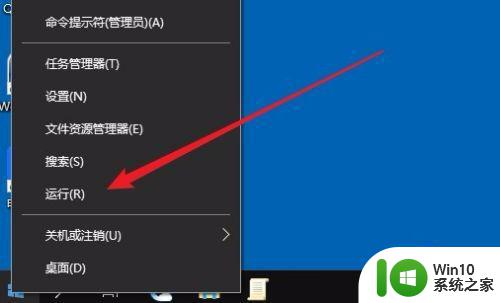
2、我们在打开的Windows10运行窗口中输入“regedit”然后点击确定按钮。
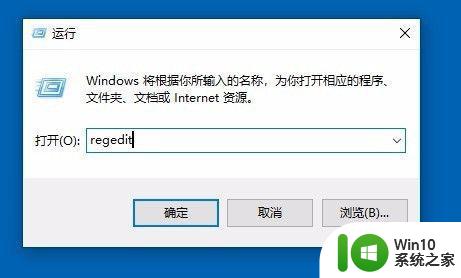
3、在打开的注册表编辑器窗口中定位到“HKEY_CURRENT_USERSoftwareMicrosoftWindowsCurrentVersionExplorerAdvanced”注册表项。
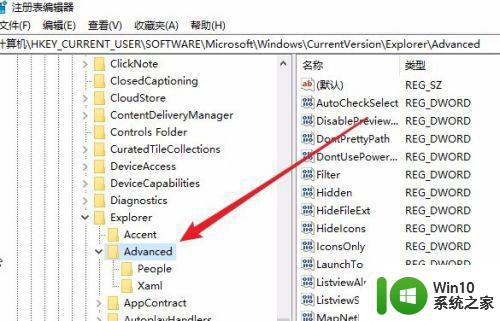
4、右键点击Advanced注册表项,在弹出菜单中依次点击“新建/字符串值”菜单项。
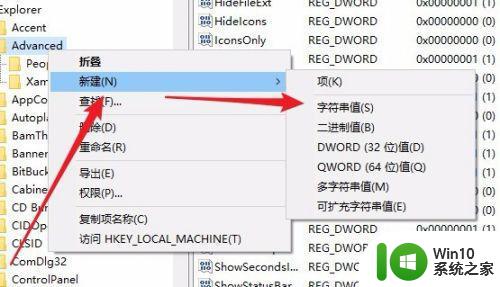
5、在右侧的窗口中把刚刚新建的字符串值修改为Disabledhotkeys。

6、然后在打开的数值数据窗口中,输入Windows组合键的字母,比如要禁用Windows+R,那就在这里输入R字母即可,最后点击确定按钮。重新启动计算机后,就可以禁用了上面设置好的组合键了。
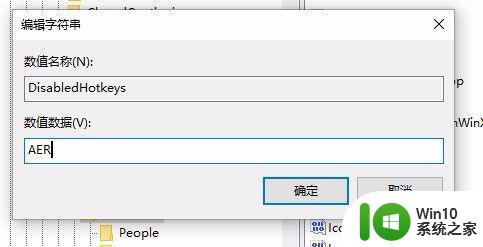
以上就是win10家庭版关闭组合键的方法,有想要关闭系统组合键的,可以按上面的方法来进行关闭。
win10家庭版如何关闭组合键 win10家庭版关闭组合键方法相关教程
- win10关闭家庭组服务的步骤 如何在win10中关闭家庭组服务
- win10如何退出家庭组 win10关闭家庭共享
- 关闭windows10系统家庭组服务功能的方法 如何关闭Windows10家庭组服务功能
- win10家庭版defender关闭方法 win10家庭版defender怎么关闭
- win10系统禁用家庭组服务的图文步骤 如何关闭win10家庭组服务
- win10没有找到家庭组解决方法 win10如何创建家庭组
- win10中找不到家庭组解决方法 win10家庭组无法创建解决方法
- win10电脑右键菜单加入家庭组选项的方法 win10系统右键菜单如何添加家庭组项的具体步骤
- win10设置不允许访问家庭组的方法 win10如何禁止访问家庭组
- win10创建家庭组的方法 win10如何创建家庭组
- 在win10系统创建家庭组的方法 win10系统创建家庭组步骤
- win10系统如何建立家庭组 win10如何加入家庭组
- 蜘蛛侠:暗影之网win10无法运行解决方法 蜘蛛侠暗影之网win10闪退解决方法
- win10玩只狼:影逝二度游戏卡顿什么原因 win10玩只狼:影逝二度游戏卡顿的处理方法 win10只狼影逝二度游戏卡顿解决方法
- 《极品飞车13:变速》win10无法启动解决方法 极品飞车13变速win10闪退解决方法
- win10桌面图标设置没有权限访问如何处理 Win10桌面图标权限访问被拒绝怎么办
win10系统教程推荐
- 1 蜘蛛侠:暗影之网win10无法运行解决方法 蜘蛛侠暗影之网win10闪退解决方法
- 2 win10桌面图标设置没有权限访问如何处理 Win10桌面图标权限访问被拒绝怎么办
- 3 win10关闭个人信息收集的最佳方法 如何在win10中关闭个人信息收集
- 4 英雄联盟win10无法初始化图像设备怎么办 英雄联盟win10启动黑屏怎么解决
- 5 win10需要来自system权限才能删除解决方法 Win10删除文件需要管理员权限解决方法
- 6 win10电脑查看激活密码的快捷方法 win10电脑激活密码查看方法
- 7 win10平板模式怎么切换电脑模式快捷键 win10平板模式如何切换至电脑模式
- 8 win10 usb无法识别鼠标无法操作如何修复 Win10 USB接口无法识别鼠标怎么办
- 9 笔记本电脑win10更新后开机黑屏很久才有画面如何修复 win10更新后笔记本电脑开机黑屏怎么办
- 10 电脑w10设备管理器里没有蓝牙怎么办 电脑w10蓝牙设备管理器找不到
win10系统推荐
- 1 电脑公司ghost win10 64位专业免激活版v2023.12
- 2 番茄家园ghost win10 32位旗舰破解版v2023.12
- 3 索尼笔记本ghost win10 64位原版正式版v2023.12
- 4 系统之家ghost win10 64位u盘家庭版v2023.12
- 5 电脑公司ghost win10 64位官方破解版v2023.12
- 6 系统之家windows10 64位原版安装版v2023.12
- 7 深度技术ghost win10 64位极速稳定版v2023.12
- 8 雨林木风ghost win10 64位专业旗舰版v2023.12
- 9 电脑公司ghost win10 32位正式装机版v2023.12
- 10 系统之家ghost win10 64位专业版原版下载v2023.12